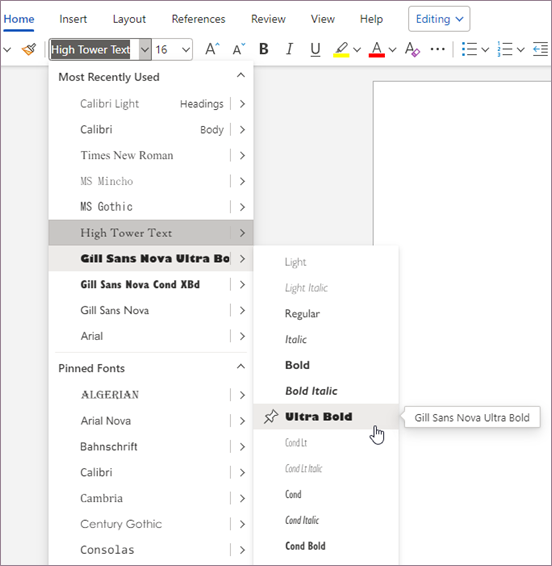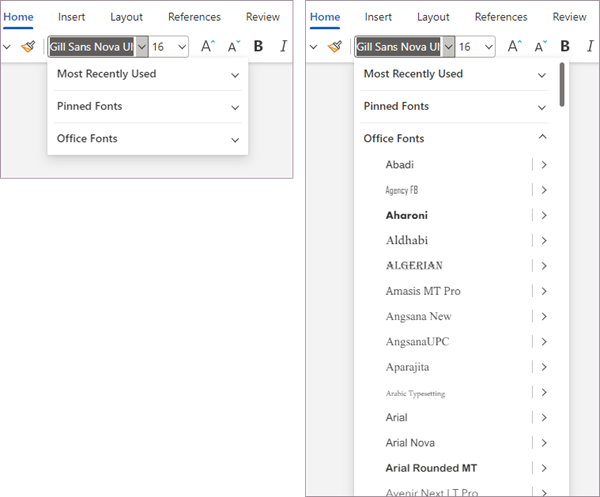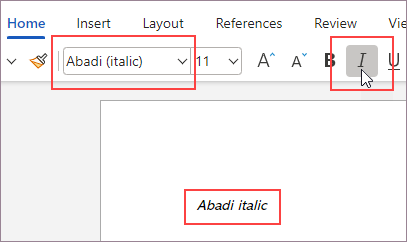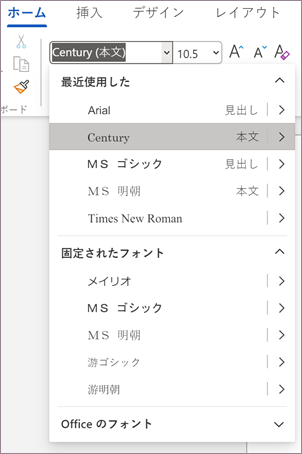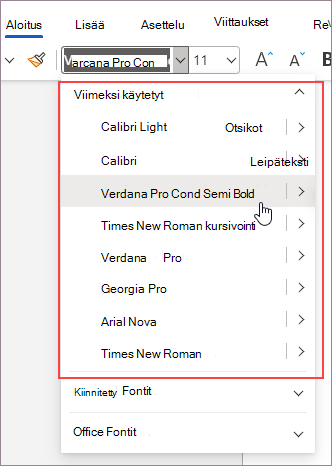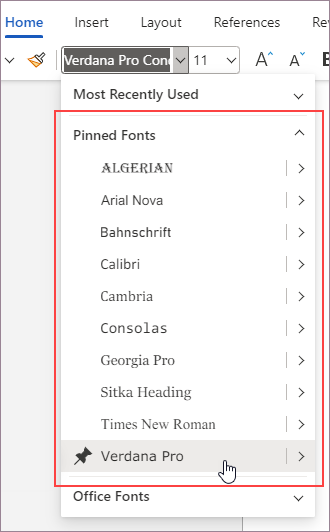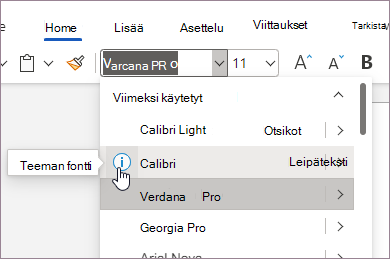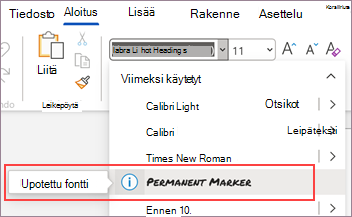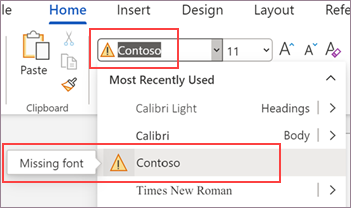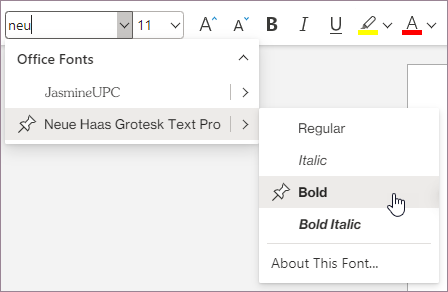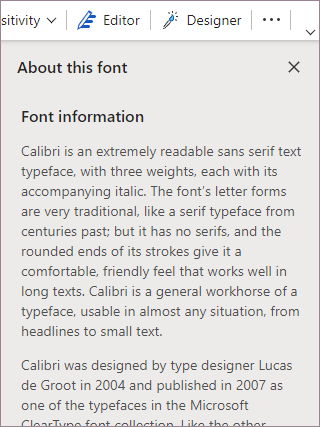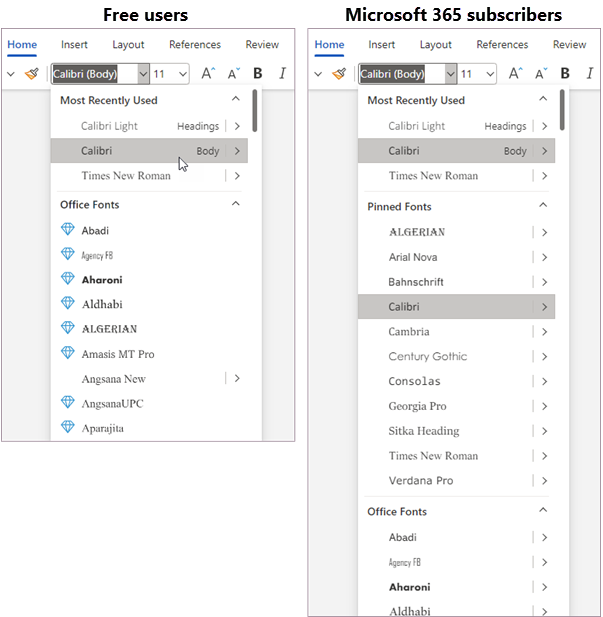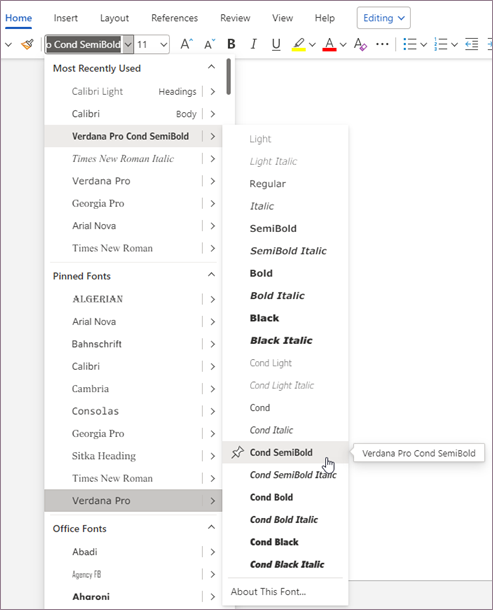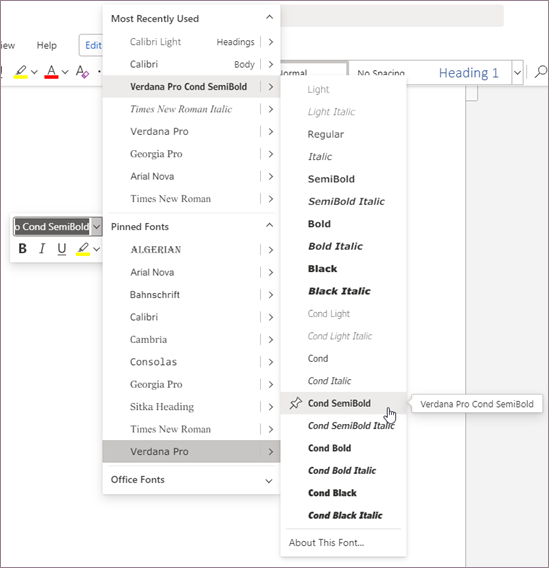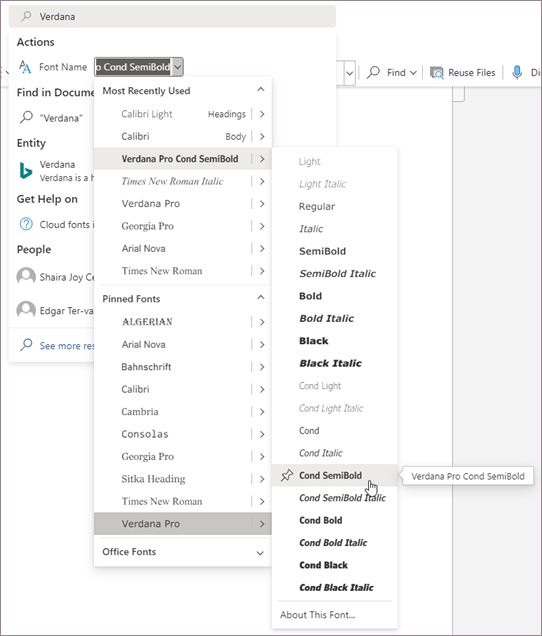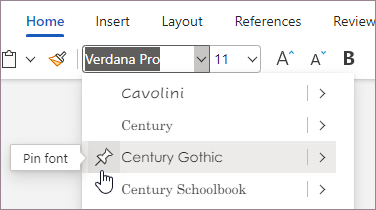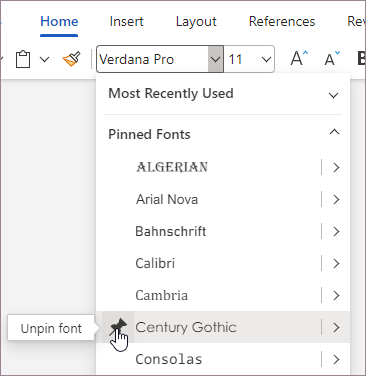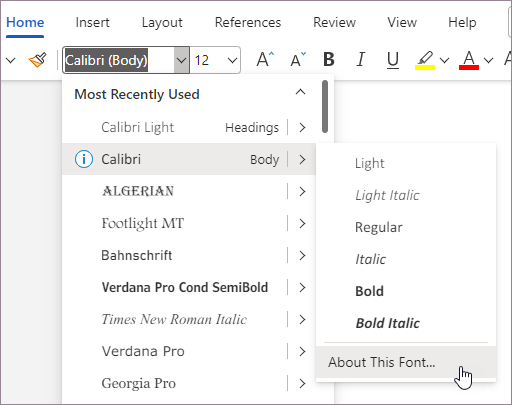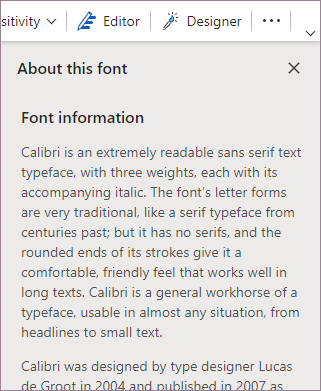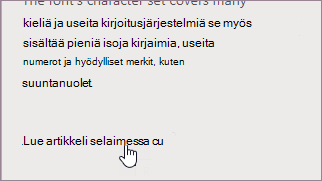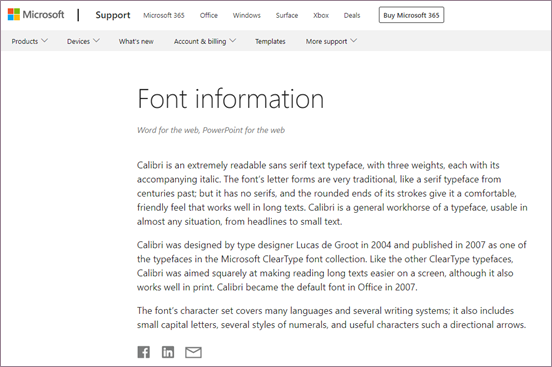Käyttämäsi fontit ovat ainutlaatuinen lauseke itsestäsi, mutta fontin etsiminen voi olla ongelma, kun valittavanasi on satoja. Officen moderni fonttivalitsin helpottaa ja nopeuttaa juuri asiakirjaan sopivan fontin löytämistä.
Huomautus: Moderni fonttivalitsin on tällä hetkellä käytettävissä vain Word verkkoversiossa ja PowerPointin verkkoversio. Monet modernin fonttivalitsimen ominaisuuksista ovat käytettävissä vain Microsoft 365 -tilauksessa.
Tietoja modernista fontinvalitsinta
Tähän asti, kun valitsit fontin Office-sovelluksessa, saatat kohdata hyvin pitkän vaihtoehtoluettelon. Tämä johtuu siitä, että tähän asti Office-sovellusten fontinvalitsin on pysynyt pääosin muuttumattomana julkaisunsa jälkeen. Useimmissa fonteissa oli enintään neljä perusvarianttia: tavallinen, lihavoitu, kursivoitu ja lihavoitu kursivointi. Nyt on olemassa fontteja, joissa on paljon enemmän muunnelmia. Kunkin variantin merkitseminen valittavissa olevaksi vaihtoehdoksi edellyttää usein paljon vierittämistä, jotta pääset haluamaasi.
Kaikki ominaisuudet ennen modernin fontin valitsimen viemistä eteenpäin ja useita uusia ominaisuuksia on lisätty. Suurin osa uusista ominaisuuksista on yhtä lailla maksuttomien käyttäjien ja Microsoft 365 -tilaajien käytettävissä. Seuraavassa taulukossa on esitetty vertailu ilmaisten käyttäjien ja Microsoft 365 -tilausta käyttävien käyttäjien välillä.
|
Modernit fonttivalitsimen ominaisuudet (* osoittaa uuden ominaisuuden) |
M365-tilaaja |
Maksuton käyttäjä |
|---|---|---|
|
Näytä nykyinen fontin nimi |
Kyllä |
Kyllä |
|
WYSIWYG-fonttien nimet luettelossa |
Kyllä |
Kyllä |
|
Pilvipalvelun fonttien tuki |
Kyllä |
Kyllä |
|
Käytettävissä olevat fontit |
900 fonttia/260 fonttiperhettä |
82 fonttia |
|
Viimeksi käytetyt fontit -osa |
Kyllä |
Kyllä |
|
Näytä kaikki fonttityylit, mukaan lukien lihavointi/kursivointi |
Kyllä |
Kyllä |
|
*Erota Office-fontit toisistaan -osa |
Kyllä |
Kyllä |
|
*Mahdollisuus kutistaa osia |
Kyllä |
Kyllä |
|
*Fonttien ryhmitteleminen perheiksi |
Kyllä |
Kyllä |
|
*Tuen fonttitiedot -ruutu |
Kyllä |
Kyllä |
|
*Parannettu haku |
Kyllä |
Kyllä |
|
*Premium-fonttien käyttö |
Kyllä |
Ei |
|
*Kiinnitä fontit |
Kyllä |
Ei |
|
*Kiinnitetyt fontit saatavilla kaikissa laitteissa tai ympäristöissä |
Kyllä |
Ei |
|
*Kiinnitettyjen fonttien täyttäminen valmiiksi |
Kyllä |
Ei |
|
*Näytä teeman fonttien tietokuvake |
Kyllä |
Kyllä |
|
*Näytä puuttuvien fonttien varoituskuvake |
Kyllä |
Ei |
|
*Upotettujen/yhteensopivuusfonttien Tieto-kuvake |
Kyllä |
Ei |
Ominaisuuksien yleiskatsaus
Seuraavassa on joitakin ominaisuuksia koskevia tietoja, jotka osoittavat nykyaikaisen fonttivalitsimen edut.
Järjestetyt fontit
Microsoft 365 -tilaajana näet fontit ryhmiteltyinä perheisiin, joissa on kaikki kyseisen perheen tyylit, pikaikkunavalikon kautta.
Näet eri osat viimeksi käytetyille, kiinnitetyille fonteille ja Office-fonteille , jotka voit helposti piilottaa, kun niitä ei tarvita.
Tosi lihavoitu ja kursivoitu
Aiemmin, kun käytit lihavointia tai kursivointia valintanauhassa, Office-sovellukset ovat käyttäneet näiden tyylien synteettisiä versioita, kun fontin todellista lihavointia, kursivointia tai kursivointia ei ollut saatavilla, mutta et pystynyt erottamaan, onko käytetty synteettistä versiota.
Modernin fonttivalitsimen avulla näet nyt, milloin on käytetty synteettistä tyyliä. Esimerkiksi Fontti Abadissa ei ole kursivoitua versiota. Jos kursivointi on käytössä valintanauhassa, fontinvalitsimen yhdistelmäruudussa näkyy nimi Ehto (kursivointi ). Sulkeet ilmaisevat, että kursivoitu tyyli on otettu käyttöön valintanauhassa ja Office on käyttänyt synteettistä tyyliä, koska todellista tyyliä ei ole käytettävissä.
Jos fontilla on lihavoitu tai kursivoitu tyyli, kuten Calibri, näet fontin nimen ilman sulkeita, kun käytät lihavointia tai kursivointia valintanauhassa, mutta voit myös valita tyylin fontinvalitsimesta. Todelliset tyylit hahmontavat aina saman kaikissa laitteissa, mutta synteettiset tyylit voivat hahmontaa eri tavalla eri laitteissa.
Lokalisoitujen fonttien nimet
Jos ensisijainen selainkielesi on kiina, japani tai korea, näet lokalisoitujen fonttien nimet fonteille, jotka tukevat kiinan, japanin tai korean nimiä. Jos selaimessa käytetään esimerkiksi japanin kieltä ensisijaisena kielenä, MS 明朝 näkyy modernissa fonttivalitsimessa MS Minchon sijaan. Samoin jos ensisijainen kielesi on korea , näet etkä Batangia.
Viimeksi käytetyt fontit
Viimeksi käytetyt -osassa luetellaan 10 viimeksi käytettyä fonttia käänteisessä aikajärjestyksessä (viimeisestä ensimmäiseen), paitsi että teeman fontit ovat aina yläreunassa.
Kun avaat aiemmin luodun asiakirjan, moderni fonttivalitsin näyttää asiakirjan kaikki fontit Viimeksi käytetyt -osassa. Tämä osa on dynaaminen, joten kun käytät eri fontteja, luettelon fonttien luettelo ja järjestys muuttuvat vastaavasti.
Kiinnitetyt fontit
Kiinnitetyt fontit näkyvät fonttiluettelon yläreunassa ja ryhmiteltyinä yhteen Kiinnitetyt fontit -osassa, jotta voit käyttää usein käytettyjä fontteja nopeammin. Voit kiinnittää kokonaisia perheitä tai yksittäisiä tyylejä. Luetteloon on kiinnitetty valmiiksi useita fontteja. Voit lisätä ja poistaa kiinnitettyjä fontteja tästä luettelosta.
Kiinnitetyt fontit seuraavat sinua kaikissa laitteissa ja ympäristöissä, joissa on saatavilla moderni fonttivalitsin. Jokainen Office-sovellus säilyttää kuitenkin omat kiinnitetyt fonttinsa. Esimerkiksi fonttia, jonka kiinnität Word, ei kiinnitetä myöskään PowerPointiin.
Office-fontit
Office-fontit ovat pilvipalvelun fontteja, jotka ovat käytettävissä kaikissa Officen tukemista laitteista ja käyttöympäristöistä. Sinun ei tarvitse upottaa Office-fontteja. Jos käytät Asiakirjassa Office-fontteja, asiakirjat hahmonnetaan odotetulla tavalla kaikissa Officen tukemista laitteista ja käyttöympäristöistä.
Office-fontteja päivitetään säännöllisesti. Jos haluat tarkastella koko käytettävissä olevien Office-fonttien luetteloa, tutustu artikkeliin Officen pilvipalvelun fontit.
Teeman fontit
Teeman fontit ovat asiakirjassa käytetyt oletusteksti- ja otsikkofontit. Nämä fontit näkyvät aina luettelon Viimeksi käytetyt -osassa ensimmäisinä. Teeman fonttien vieressä on tietokuvake luettelossa. Teeman fontit ovat yksilöllisiä asiakirjamallille, ja ne voivat muuttua asiakirjasta toiseen.
Upotetut fontit
Moderni fonttivalitsin näyttää, mitkä fontit on upotettu asiakirjaan. Upotetut fontit tallennetaan asiakirjaan, mikä suurentaa tiedostokokoa, mutta auttaa säilyttämään rakenneasettelun, jos asiakirja avataan laitteessa, jossa ei ole käytettävissä olevia fontteja. Lisätietoja upotetuista fonteista on artikkelissa Fonttien upottaminen asiakirjoihin tai esityksiin.
Huomautus: Voit upottaa fontteja vain Windows- ja MacOS-työpöytäsovelluksiin. Voit kuitenkin tarkastella upotettuja fontteja sisältäviä tiedostoja missä tahansa Officen tukemassa laitteessa tai ympäristössä.
Puuttuvat fontit
Moderni fonttivalitsin tunnistaa asiakirjan puuttuvat fontit, jotta voit ryhtyä toimenpiteisiin sen mukaisesti. Puuttuvat fontit ovat fontteja, joita käyttää joku, joka on luonut tai muokannut asiakirjaa, mutta ei ole muiden käyttäjien käytettävissä. Kun avaat asiakirjan, jossa käytetään fontteja, joita et ole asentanut, moderni fonttivalitsin näyttää varoituskuvakkeen fontin vieressä ja korvaa sen tarkasteltavaksi laitteessa muuttamatta tekstissä käytettyä fonttia. Korvaava fontti voi kuitenkin aiheuttaa muutoksia rakenteeseen ja asetteluun.
Parempi haku
Etsimäsi fontti on helpompi löytää. Voit hakea kirjoittamalla hakukenttään vain kaksi kirjainta, jotta näet luettelon kaikista vastaavia fontteja. Kun lisäät kirjaimia, haku kapenee ja voit nopeasti valita haluamasi fontin lyhyestä luettelosta.
Fonttitiedot
Jos haluat lisätietoja luettelon fonteista, moderni fonttivalitsin tarjoaa linkin jokaisen Office-fontin tarkempiin tietoihin.
Teeman fonttien, upotettujen fonttien ja puuttuvien fonttien vieressä on tietokuvake. Kuvakkeen napsauttaminen avaa Tietoja tästä fontista -ruudun ja antaa siitä tietoja.
Premium-fonttikäyttö
Modernin fonttivalitsimen fontit vaihtelevat sen mukaan, onko sinulla Microsoft 365 -tilaus.
-
Jos sinulla on Microsoft 365 -tilaus, voit käyttää kaikkia Officen maksullisia pilvipalvelun fontteja.
-
Jos olet maksuton käyttäjä, saat käyttöösi pienemmän määrän fontteja, mutta voit nähdä nykyaikaisen fontinvalitsimen premium-fontit, joiden vieressä on vinoneliökuvake
Modernin fonttivalitsimen käyttäminen
Voit valita fontteja joko valintanauhan fonttivalikosta, pikavalikosta, joka tulee näkyviin, kun napsautat hiiren kakkospainiketta, ja Haku - tai Kerro-valikosta.
Fontin valitseminen valintanauhasta
-
Siirry Aloitus-kohtaan.
-
Laajenna fonttiluettelo napsauttamalla fonttivalikossa alanuolta.
-
Etsi fonttiperhe vierittämällä alaspäin ja pidä osoitinta sen päällä, kunnes näkyviin tulee pikavalikko, jossa luetellaan fontin käytettävissä olevat muunnelmat.
-
Valitse haluamasi fonttivariaatio.
Fontin valitseminen pikavalikosta
-
Napsauta hiiren kakkospainikkeella mitä tahansa asiakirjan kohtaa.
-
Laajenna fonttiluettelo napsauttamalla näkyviin tulevassa fonttivalikossa alanuolta.
-
Etsi fonttiperhe vierittämällä alaspäin ja pidä osoitinta sen päällä, kunnes näkyviin tulee pikavalikko, jossa luetellaan fontin käytettävissä olevat muunnelmat.
-
Valitse haluamasi fonttivariaatio.
Fontin valitseminen Hausta tai Kerro-toiminnosta
-
Kirjoita Haku - tai Kerro-kenttään haluamasi fontin nimi.
-
Laajenna fonttiluettelo napsauttamalla tulosten Toiminnot-kohdanFonttinimi-kohdan vieressä olevaa alanuolta fonttivalikon vieressä.
-
Etsi fonttiperhe vierittämällä alaspäin ja pidä osoitinta sen päällä, kunnes näkyviin tulee pikavalikko, jossa luetellaan fontin käytettävissä olevat muunnelmat.
-
Valitse haluamasi fonttivariaatio.
Fontin kiinnittäminen tai kiinnityksen poistaminen
Useita fontteja on kiinnitetty oletusarvoisesti, ja ne näkyvät fonttiluettelon Kiinnitetyt fontit -osassa. Voit helposti kiinnittää fontteja, jotta ne ovat käteviä, tai poistaa niiden kiinnityksen, kun et enää tarvitse niitä.
Fontin kiinnittäminen
-
Etsi fontti fonttivalitsinta käyttämällä.
-
Pidä hiiren osoitinta fontin nimen vasemmalla puolella luettelossa, kunnes näet nastakuvakkeen ja työkaluvihjeen, jossa lukee Kiinnitä fontti.
-
Napsauta nastakuvaketta. Kiinnitetty fontti näkyy nyt Kiinnitetyt fontit - osassa.
Fontin kiinnityksen poistaminen
-
Laajenna kiinnitetyt fontit -osio fonttivalitsimen luettelossa ja etsi fontti, jonka kiinnityksen haluat poistaa.
-
Pidä hiiren osoitinta fontin nimen vasemmalla puolella, kunnes näet nastakuvakkeen ja työkaluvihjeen, jossa lukee Poista fontti.
-
Napsauta nastakuvaketta. Kiinnittymätön fontti ei enää näy Kiinnitetyt fontit - osassa.
Vihje: Näppäimistössä voit kiinnittää tai poistaa fontin myös näppäinyhdistelmällä Vaihto + Enter .
Näytä tietoja näistä fonttitiedoista
Jos haluat lisätietoja nykyaikaisen fonttivalitsimen fonteista, toimi seuraavasti:
-
Etsi fontti fonttivalitsinta käyttämällä.
-
Laajenna pikaikkunavalikko ja valitse luettelon alareunassa Tietoja tästä fontista.
Jos haluat nähdä tiedot artikkelina Microsoftin tukisivustossa, valitse Tietoja tästä fontista - ruudussa Lue artikkeli selaimessa.
Selain avautuu ja näyttää artikkelin.
Palaute
Microsoft ottaa mielellään vastaan palautetta. Jos haluat lisätietoja palautteen jättämisestä, siirry Ohjevalikko anna palautetta Microsoft Officesta? Käytä #ModernFontPicker, jos kommenttisi liittyy Officen moderniin fonttivalitsintoimintoon.